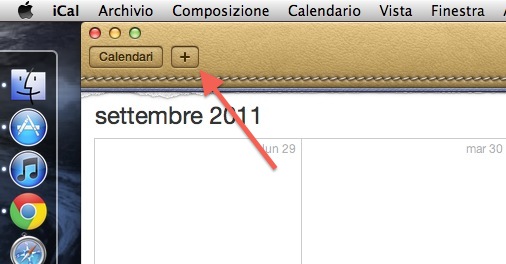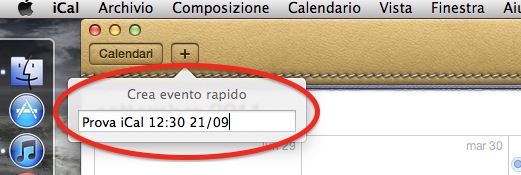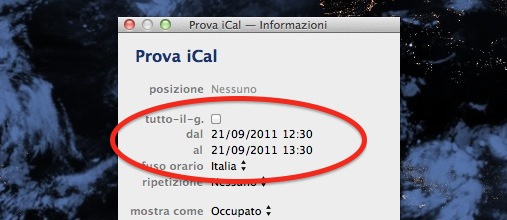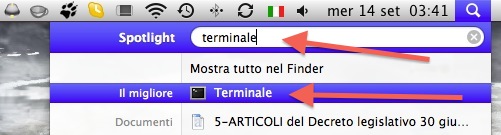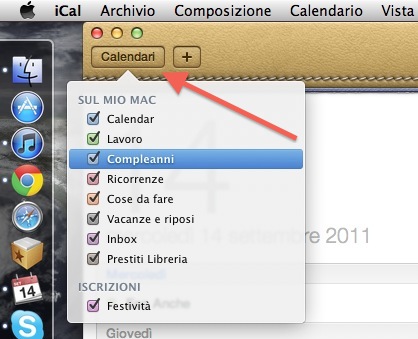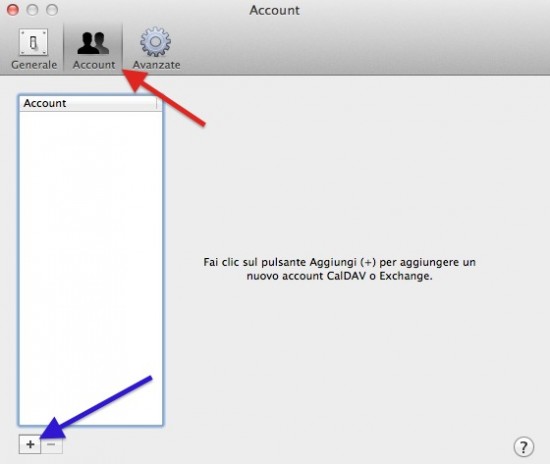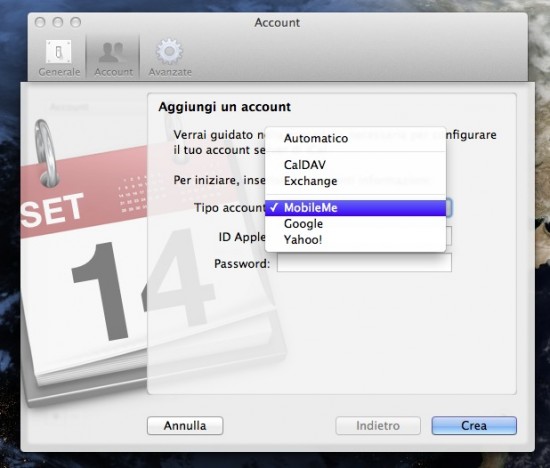È innegabile che iCal sia tra le applicazioni di Lion che hanno ricevuto le critiche maggiori, anche e soprattutto da chi era abituato a sfruttare molto l’applicazione di Apple sulle versioni precedenti di Mac OS X; ma iCal, indipendentemente dalle critiche, è uno strumento otimo e molto efficace, in modo particolare quando utilizzato in associazione con le sorelline minori presenti su iOS e come per tutte le app non mancano piccoli trucchetti o personalizzazioni che possono rendere il suo utilizzo più piacevole per chi già apprezza l’applicazione o meno sgradevole per chi proprio non è riuscito a digerirla. Ecco allora alcuni tips per rendere iCal di Lion più User Friendly.
Una prima cosa da sapere è che mentre nelle versioni precedenti di iCal quando si creava un nuovo evento questo era di default un evento della durata di un’ora, nella versione di Lion le cose sono un po’ diverse, sia che l’evento lo si crei con il doppio clic sul giorno che ci interessa sia che la creazione venga fatta mediante il tasto + posto in alto a sinistra.
Se infatti creiamo l’evento mentre siamo nella vista Giorno, Settimana o Anno, l’evento avrà di default la durata di un’ora, mentre se la creazione avviene nella vista mese questo avrà a priori la spunta sulla voce “tutto il giorno”. Inoltre, quando creiamo un evento utilizzando il + in alto a sinistra (oppure usando l’abbreviazione cmd-N), esso viene automaticamente creato sulla data corrente.
L’evento può comunque essere facilmente modificato sia in fase di creazione che in seguito (le due abbreviazioni da tastiera cmd-I oppure cmd-E, dopo aver selezionato l’evento desiderato, aprono la finestra dalla quale effettuare tutte le modifiche che ci interessano).
C’è però un metodo per creare da subito un evento con la data, l’ora e la durata che desideriamo, indipendentemente dal fatto che ci troviamo nella vista Giorno, Settimana, Mese od Anno, e consiste nello scrivere queste informazioni da subito al momento della creazione, come nell’esempio che segue:
In questo caso -quello nell’ovale rosso- dando Invio creeremo l’evento “Prova iCal” nel giorno 21 settembre alle ore 12:30 e, pur essendo nella vista mese, la durata di default sarà di un’ora avendo noi indicato un orario di inizio.
Così come avveniva per Snow Leopard, anche in questa nuova versione di iCal, la durata di default di un evento, come quello creato in precedenza, è di 60 minuti; rimenendo all’esempio quindi il nostro evento verrà creato con inizio alle 12:30 e termine alle 13:30
Ovviamente la durata di ogni evento è facilmente correggibile, ma se siamo soliti creare eventi tutti della stessa durata, potrebbe essere comodo ed utile modificare questo intervallo di default sulla durata che preferiamo. Il metodo è semplicissimo e si basa su un comando da Terminale; basterà accedere a quest’ultimo (cmd+spazio e poi digitiamo terminale, quindi invio)
Una volta aperto il Terminale digitiamo il seguente comando:
defaults write com.apple.iCal 'Default duration in minutes for new event' 30E quindi diamo Invio nuovamente.
Il numero 30 in fondo al comando indica il numero di minuti che vogliamo impostare come durata di default per gli eventi ed è quindi modificabile secondo le nostre esigenze (per evitare errori, soprattutto con gli spazi, vi consigliamo di copiare ed incollare il comando, modificando poi eventualmente la durata una volta che lo avrete incollato nel terminale ).
Una delle critiche rivolte a iCal di Lion è che i colori utilizzati per distinguere i diversi calendari nella vista mese sono troppo pallidi e, soprattutto se utilizziamo molti calendari diversi, può risultare difficile distinguerli uno dall’altro. Purtroppo a questo “difetto” non c’è rimedio, non potendo modificare questa impostazione, ma possiamo aggirarla scegliendo colori più marcati o scuri; ecco come fare: cliccando sul tasto calendari, in alto a sinistra, compare l’elenco dei calendari che stiamo gestendo con ical
Per modificare il colore associato ad un calendario basterà selezionare il calendario stesso e quindi, dopo aver premuto il tasto destro, scegliere la voce Ottieni informazioni. Oltre al nome ed alla descrizione del calendario potremo modificare il colore ad esso associato (indicato dalla freccia rossa) per scegliere quello più visibile o comunque quello che ci permette di distinguere meglio i vari eventi e calendari a colpo d’occhio.
Un’ultima osservazione riguarda coloro i quali hanno o avevano un account MobileMe; con iCal di Lion la procedura per aggiungere un account MobileMe e non solo (Exchange o CalDAV) è leggermente cambiata; bisogna aprire le preferenze di ical (nella barra dei menu scegliere iCal e poi Preferenze…) e da qui accedere al pannello Account (freccia rossa).
Facendo quindi clic sul pulsante + (freccia blu) avremo accesso ad un pannello attraverso il quale impostare con le credenziali d’accesso il nostro account, sia esso MobileMe, Google o un’altro tipo si account per aggiungere il rispettivo calendario ad iCal.
E con questo si conclude questa breve raccolta di consigli per sfruttare meglio iCal; come sempre speriamo di essere stati utili a qualcuno e vi invitiamo a lasciare nei commenti le vostre impressioni e magari anche qualche altro trucchetto o stratagemma che avete imparato ad utilizzare sul vostro Mac.
[via]